7.6 Git 工具 – 重写历史
重写历史
许多时候,在使用 Git 时,可能会因为某些原因想要修正提交历史。 Git 很棒的一点是它允许你在最后时刻做决定。 你可以在将暂存区内容提交前决定哪些文件进入提交,可以通过 stash 命令来决定不与某些内容工作,也可以重写已经发生的提交就像它们以另一种方式发生的一样。 这可能涉及改变提交的顺序,改变提交中的信息或修改文件,将提交压缩或是拆分,或完全地移除提交 – 在将你的工作成果与他人共享之前。
在本节中,你可以学到如何完成这些非常有用的工作,这样在与他人分享你的工作成果时你的提交历史将如你所愿地展示出来。
修改最后一次提交
修改你最近一次提交可能是所有修改历史提交的操作中最常见的一个。 对于你的最近一次提交,你往往想做两件事情:修改提交信息,或者修改你添加、修改和移除的文件的快照。
如果,你只是想修改最近一次提交的提交信息,那么很简单:
$ git commit --amend
这会把你带入文本编辑器,里面包含了你最近一条提交信息,供你修改。 当保存并关闭编辑器后,编辑器将会用你输入的内容替换最近一条提交信息。
如果你已经完成提交,又因为之前提交时忘记添加一个新创建的文件,想通过添加或修改文件来更改提交的快照,也可以通过类似的操作来完成。 通过修改文件然后运行 git add 或 git rm 一个已追踪的文件,随后运行 git commit –amend 拿走当前的暂存区域并使其做为新提交的快照。
使用这个技巧的时候需要小心,因为修正会改变提交的 SHA-1 校验和。 它类似于一个小的变基 – 如果已经推送了最后一次提交就不要修正它。
修改多个提交信息
为了修改在提交历史中较远的提交,必须使用更复杂的工具。 Git 没有一个改变历史工具,但是可以使用变基工具来变基一系列提交,基于它们原来的 HEAD 而不是将其移动到另一个新的上面。 通过交互式变基工具,可以在任何想要修改的提交后停止,然后修改信息、添加文件或做任何想做的事情。 可以通过给git rebase 增加 -i 选项来交互式地运行变基。 必须指定想要重写多久远的历史,这可以通过告诉命令将要变基到的提交来做到。
例如,如果想要修改最近三次提交信息,或者那组提交中的任意一个提交信息,将想要修改的最近一次提交的父提交作为参数传递给 git rebase -i命令,即 HEAD~2^ 或 HEAD~3。 记住 ~3 可能比较容易,因为你正尝试修改最后三次提交;但是注意实际上指定了以前的四次提交,即想要修改提交的父提交:
$ git rebase -i HEAD~3
再次记住这是一个变基命令 – 在 HEAD~3..HEAD 范围内的每一个提交都会被重写,无论你是否修改信息。 不要涉及任何已经推送到中央服务器的提交 – 这样做会产生一次变更的两个版本,因而使他人困惑。
运行这个命令会在文本编辑器上给你一个提交的列表,看起来像下面这样:
pick f7f3f6d changed my name a bit pick 310154e updated README formatting and added blame pick a5f4a0d added cat-file # Rebase 710f0f8..a5f4a0d onto 710f0f8 # # Commands: # p, pick = use commit # r, reword = use commit, but edit the commit message # e, edit = use commit, but stop for amending # s, squash = use commit, but meld into previous commit # f, fixup = like "squash", but discard this commit's log message # x, exec = run command (the rest of the line) using shell # # These lines can be re-ordered; they are executed from top to bottom. # # If you remove a line here THAT COMMIT WILL BE LOST. # # However, if you remove everything, the rebase will be aborted. # # Note that empty commits are commented out
需要重点注意的是相对于正常使用的 log 命令,这些提交显示的顺序是相反的。 运行一次 log 命令,会看到类似这样的东西:
$ git log --pretty=format:"%h %s" HEAD~3..HEAD a5f4a0d added cat-file 310154e updated README formatting and added blame f7f3f6d changed my name a bit
注意其中的反序显示。 交互式变基给你一个它将会运行的脚本。 它将会从你在命令行中指定的提交(HEAD~3)开始,从上到下的依次重演每一个提交引入的修改。 它将最旧的而不是最新的列在上面,因为那会是第一个将要重演的。
你需要修改脚本来让它停留在你想修改的变更上。 要达到这个目的,你只要将你想修改的每一次提交前面的 ‘pick’ 改为 ‘edit’。 例如,只想修改第三次提交信息,可以像下面这样修改文件:
edit f7f3f6d changed my name a bit pick 310154e updated README formatting and added blame pick a5f4a0d added cat-file
当保存并退出编辑器时,Git 将你带回到列表中的最后一次提交,把你送回命令行并提示以下信息:
$ git rebase -i HEAD~3
Stopped at f7f3f6d... changed my name a bit
You can amend the commit now, with
git commit --amend
Once you’re satisfied with your changes, run
git rebase --continue
这些指令准确地告诉你该做什么。 输入
$ git commit --amend
修改提交信息,然后退出编辑器。 然后,运行
$ git rebase --continue
这个命令将会自动地应用另外两个提交,然后就完成了。 如果需要将不止一处的 pick 改为 edit,需要在每一个修改为 edit 的提交上重复这些步骤。 每一次,Git 将会停止,让你修正提交,然后继续直到完成。
重新排序提交
也可以使用交互式变基来重新排序或完全移除提交。 如果想要移除 “added cat-file” 提交然后修改另外两个提交引入的顺序,可以将变基脚本从这样:
pick f7f3f6d changed my name a bit pick 310154e updated README formatting and added blame pick a5f4a0d added cat-file
改为这样:
pick 310154e updated README formatting and added blame pick f7f3f6d changed my name a bit
当保存并退出编辑器时,Git 将你的分支带回这些提交的父提交,应用 310154e 然后应用 f7f3f6d,最后停止。 事实修改了那些提交的顺序并完全地移除了 “added cat-file” 提交。
压缩提交
通过交互式变基工具,也可以将一连串提交压缩成一个单独的提交。 在变基信息中脚本给出了有用的指令:
# # Commands: # p, pick = use commit # r, reword = use commit, but edit the commit message # e, edit = use commit, but stop for amending # s, squash = use commit, but meld into previous commit # f, fixup = like "squash", but discard this commit's log message # x, exec = run command (the rest of the line) using shell # # These lines can be re-ordered; they are executed from top to bottom. # # If you remove a line here THAT COMMIT WILL BE LOST. # # However, if you remove everything, the rebase will be aborted. # # Note that empty commits are commented out
如果,指定 “squash” 而不是 “pick” 或 “edit”,Git 将应用两者的修改并合并提交信息在一起。 所以,如果想要这三次提交变为一个提交,可以这样修改脚本:
pick f7f3f6d changed my name a bit squash 310154e updated README formatting and added blame squash a5f4a0d added cat-file
当保存并退出编辑器时,Git 应用所有的三次修改然后将你放到编辑器中来合并三次提交信息:
# This is a combination of 3 commits. # The first commit's message is: changed my name a bit # This is the 2nd commit message: updated README formatting and added blame # This is the 3rd commit message: added cat-file
当你保存之后,你就拥有了一个包含前三次提交的全部变更的提交。
拆分提交
拆分一个提交会撤消这个提交,然后多次地部分地暂存与提交直到完成你所需次数的提交。 例如,假设想要拆分三次提交的中间那次提交。 想要将它拆分为两次提交:第一个 “updated README formatting”,第二个 “added blame” 来代替原来的 “updated README formatting and added blame”。 可以通过修改 rebase -i 的脚本来做到这点,将要拆分的提交的指令修改为 “edit”:
pick f7f3f6d changed my name a bit edit 310154e updated README formatting and added blame pick a5f4a0d added cat-file
然后,当脚本将你进入到命令行时,重置那个提交,拿到被重置的修改,从中创建几次提交。 当保存并退出编辑器时,Git 带你到列表中第一个提交的父提交,应用第一个提交(f7f3f6d),应用第二个提交(310154e),然后让你进入命令行。 那里,可以通过 git reset HEAD^ 做一次针对那个提交的混合重置,实际上将会撤消那次提交并将修改的文件未暂存。 现在可以暂存并提交文件直到有几个提交,然后当完成时运行 git rebase –continue:
$ git reset HEAD^ $ git add README $ git commit -m 'updated README formatting' $ git add lib/simplegit.rb $ git commit -m 'added blame' $ git rebase --continue
Git 在脚本中应用最后一次提交(a5f4a0d),历史记录看起来像这样:
$ git log -4 --pretty=format:"%h %s" 1c002dd added cat-file 9b29157 added blame 35cfb2b updated README formatting f3cc40e changed my name a bit
再一次,这些改动了所有在列表中的提交的 SHA-1 校验和,所以要确保列表中的提交还没有推送到共享仓库中。
核武器级选项:filter-branch
有另一个历史改写的选项,如果想要通过脚本的方式改写大量提交的话可以使用它 – 例如,全局修改你的邮箱地址或从每一个提交中移除一个文件。 这个命令是 filter-branch,它可以改写历史中大量的提交,除非你的项目还没有公开并且其他人没有基于要改写的工作的提交做的工作,你不应当使用它。 然而,它可以很有用。 你将会学习到几个常用的用途,这样就得到了它适合使用地方的想法。
从每一个提交移除一个文件
这经常发生。 有人粗心地通过 git add . 提交了一个巨大的二进制文件,你想要从所有地方删除它。 可能偶然地提交了一个包括一个密码的文件,然而你想要开源项目。 filter-branch 是一个可能会用来擦洗整个提交历史的工具。 为了从整个提交历史中移除一个叫做 passwords.txt 的文件,可以使用 –tree-filter 选项给 filter-branch:
$ git filter-branch --tree-filter 'rm -f passwords.txt' HEAD Rewrite 6b9b3cf04e7c5686a9cb838c3f36a8cb6a0fc2bd (21/21) Ref 'refs/heads/master' was rewritten
–tree-filter 选项在检出项目的每一个提交后运行指定的命令然后重新提交结果。 在本例中,你从每一个快照中移除了一个叫作 passwords.txt 的文件,无论它是否存在。 如果想要移除所有偶然提交的编辑器备份文件,可以运行类似 git filter-branch –tree-filter ‘rm -f *~’ HEAD 的命令。
最后将可以看到 Git 重写树与提交然后移动分支指针。 通常一个好的想法是在一个测试分支中做这件事,然后当你决定最终结果是真正想要的,可以硬重置 master 分支。 为了让 filter-branch 在所有分支上运行,可以给命令传递 –all 选项。
使一个子目录做为新的根目录
假设已经从另一个源代码控制系统中导入,并且有几个没意义的子目录(trunk、tags 等等)。 如果想要让 trunk 子目录作为每一个提交的新的项目根目录,filter-branch 也可以帮助你那么做:
$ git filter-branch --subdirectory-filter trunk HEAD Rewrite 856f0bf61e41a27326cdae8f09fe708d679f596f (12/12) Ref 'refs/heads/master' was rewritten
现在新项目根目录是 trunk 子目录了。 Git 会自动移除所有不影响子目录的提交。
全局修改邮箱地址
另一个常见的情形是在你开始工作时忘记运行 git config 来设置你的名字与邮箱地址,或者你想要开源一个项目并且修改所有你的工作邮箱地址为你的个人邮箱地址。 任何情形下,你也可以通过 filter-branch 来一次性修改多个提交中的邮箱地址。 需要小心的是只修改你自己的邮箱地址,所以你使用 –commit-filter:
$ git filter-branch --commit-filter '
if [ "$GIT_AUTHOR_EMAIL" = "schacon@localhost" ];
then
GIT_AUTHOR_NAME="Scott Chacon";
GIT_AUTHOR_EMAIL="schacon@example.com";
git commit-tree "$@";
else
git commit-tree "$@";
fi' HEAD
这会遍历并重写每一个提交来包含你的新邮箱地址。 因为提交包含了它们父提交的 SHA-1 校验和,这个命令会修改你的历史中的每一个提交的 SHA-1 校验和,而不仅仅只是那些匹配邮箱地址的提交。
7.7 Git 工具 – 重置揭密
重置揭密
在继续了解更专业的工具前,我们先讨论一下 reset 与 checkout。 在你初次遇到的 Git 命令中,这两个是最让人困惑的。 它们能做很多事情,所以看起来我们很难真正地理解并恰当地运用它们。 针对这一点,我们先来做一个简单的比喻。
三棵树
理解 reset 和 checkout 的最简方法,就是以 Git 的思维框架(将其作为内容管理器)来管理三棵不同的树。 “树” 在我们这里的实际意思是 “文件的集合”,而不是指特定的数据结构。 (在某些情况下索引看起来并不像一棵树,不过我们现在的目的是用简单的方式思考它。)
Git 作为一个系统,是以它的一般操作来管理并操纵这三棵树的:
| 树 | 用途 |
|---|---|
| HEAD | 上一次提交的快照,下一次提交的父结点 |
| Index | 预期的下一次提交的快照 |
| Working Directory | 沙盒 |
HEAD
HEAD 是当前分支引用的指针,它总是指向该分支上的最后一次提交。 这表示 HEAD 将是下一次提交的父结点。 通常,理解 HEAD 的最简方式,就是将它看做 你的上一次提交 的快照。
其实,查看快照的样子很容易。 下例就显示了 HEAD 快照实际的目录列表,以及其中每个文件的 SHA-1 校验和:
$ git cat-file -p HEAD tree cfda3bf379e4f8dba8717dee55aab78aef7f4daf author Scott Chacon 1301511835 -0700 committer Scott Chacon 1301511835 -0700 initial commit $ git ls-tree -r HEAD 100644 blob a906cb2a4a904a152... README 100644 blob 8f94139338f9404f2... Rakefile 040000 tree 99f1a6d12cb4b6f19... lib
cat-file 与 ls-tree 是底层命令,它们一般用于底层工作,在日常工作中并不使用。不过它们能帮助我们了解到底发生了什么。
索引
索引是你的 预期的下一次提交。 我们也会将这个概念引用为 Git 的 “暂存区域”,这就是当你运行git commit 时 Git 看起来的样子。
Git 将上一次检出到工作目录中的所有文件填充到索引区,它们看起来就像最初被检出时的样子。 之后你会将其中一些文件替换为新版本,接着通过 git commit 将它们转换为树来用作新的提交。
$ git ls-files -s 100644 a906cb2a4a904a152e80877d4088654daad0c859 0 README 100644 8f94139338f9404f26296befa88755fc2598c289 0 Rakefile 100644 47c6340d6459e05787f644c2447d2595f5d3a54b 0 lib/simplegit.rb
再说一次,我们在这里又用到了 ls-files 这个幕后的命令,它会显示出索引当前的样子。
确切来说,索引并非技术上的树结构,它其实是以扁平的清单实现的。不过对我们而言,把它当做树就够了。
工作目录
最后,你就有了自己的工作目录。 另外两棵树以一种高效但并不直观的方式,将它们的内容存储在 .git文件夹中。 工作目录会将它们解包为实际的文件以便编辑。 你可以把工作目录当做 沙盒。在你将修改提交到暂存区并记录到历史之前,可以随意更改。
$ tree
.
├── README
├── Rakefile
└── lib
└── simplegit.rb
1 directory, 3 files
工作流程
Git 主要的目的是通过操纵这三棵树来以更加连续的状态记录项目的快照。
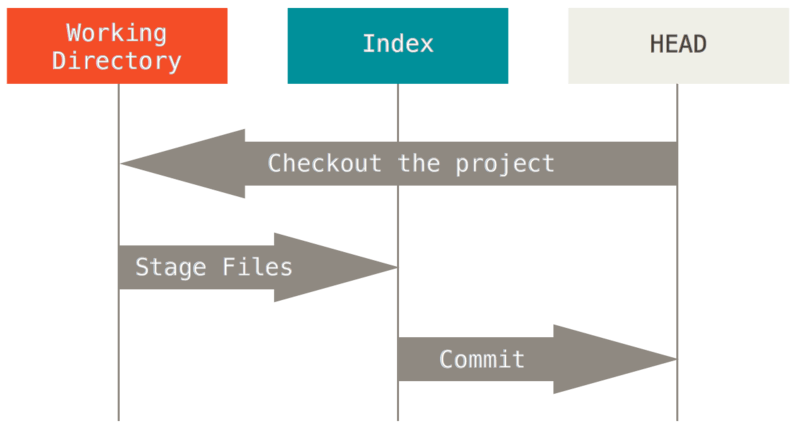
让我们来可视化这个过程:假设我们进入到一个新目录,其中有一个文件。 我们称其为该文件的 v1 版本,将它标记为蓝色。 现在运行 git init,这会创建一个 Git 仓库,其中的 HEAD 引用指向未创建的分支(master 还不存在)。
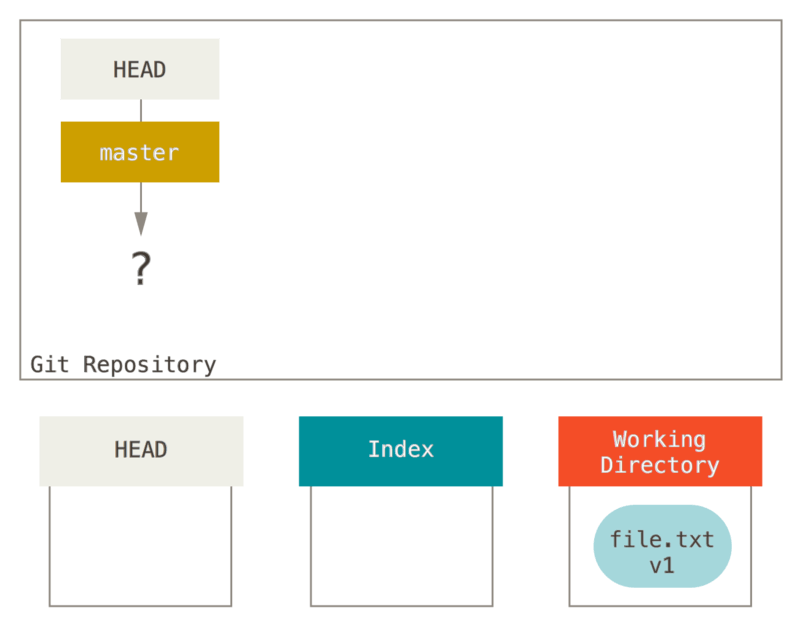
此时,只有工作目录有内容。
现在我们想要提交这个文件,所以用 git add 来获取工作目录中的内容,并将其复制到索引中。
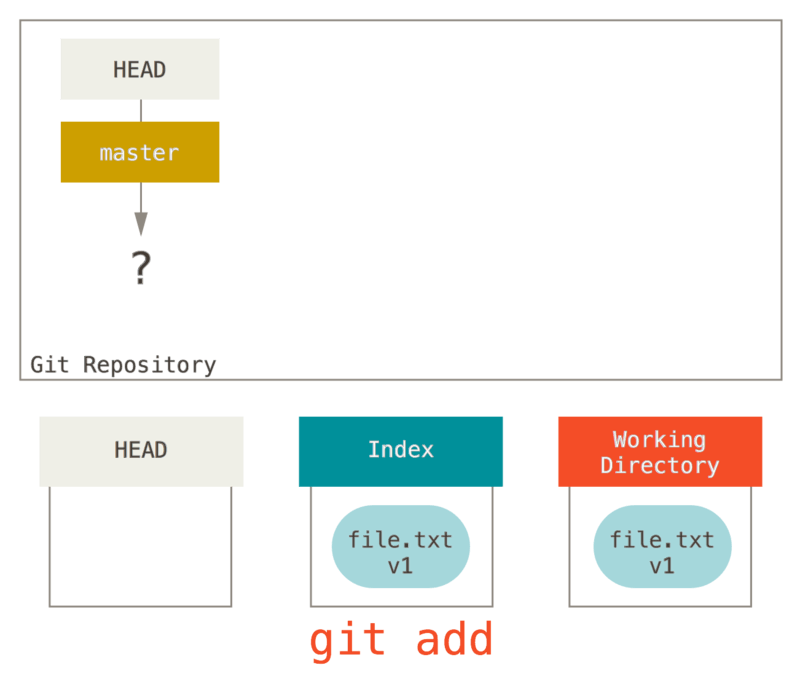
接着运行 git commit,它首先会移除索引中的内容并将它保存为一个永久的快照,然后创建一个指向该快照的提交对象,最后更新 master 来指向本次提交。
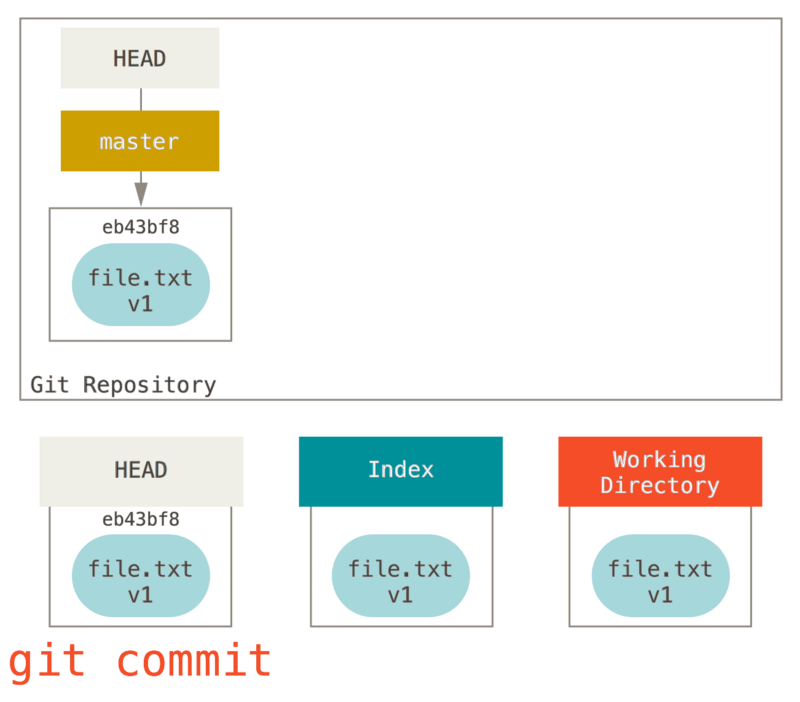
此时如果我们运行 git status,会发现没有任何改动,因为现在三棵树完全相同。
现在我们想要对文件进行修改然后提交它。 我们将会经历同样的过程;首先在工作目录中修改文件。 我们称其为该文件的 v2 版本,并将它标记为红色。
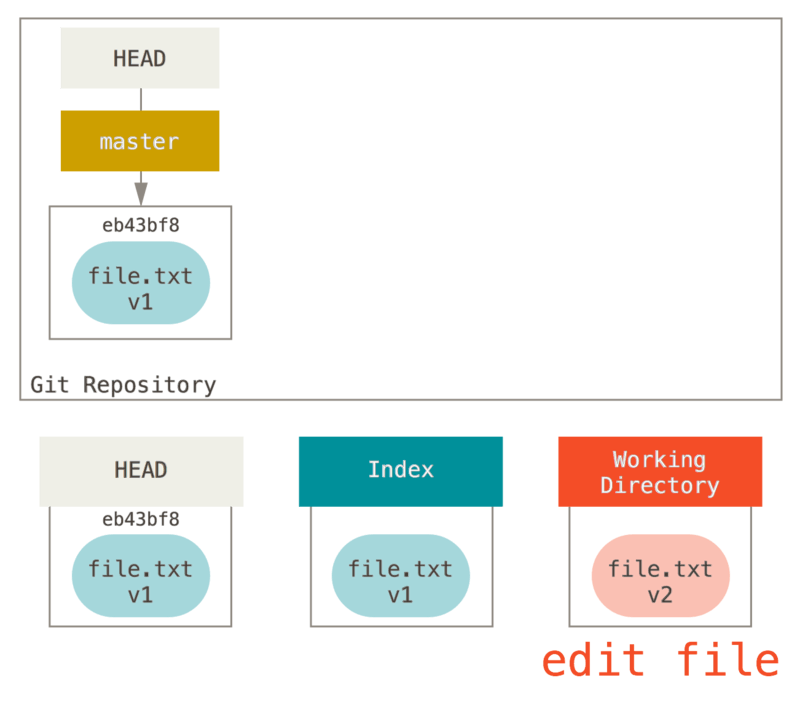
如果现在运行 git status,我们会看到文件显示在 “Changes not staged for commit,” 下面并被标记为红色,因为该条目在索引与工作目录之间存在不同。 接着我们运行 git add 来将它暂存到索引中。
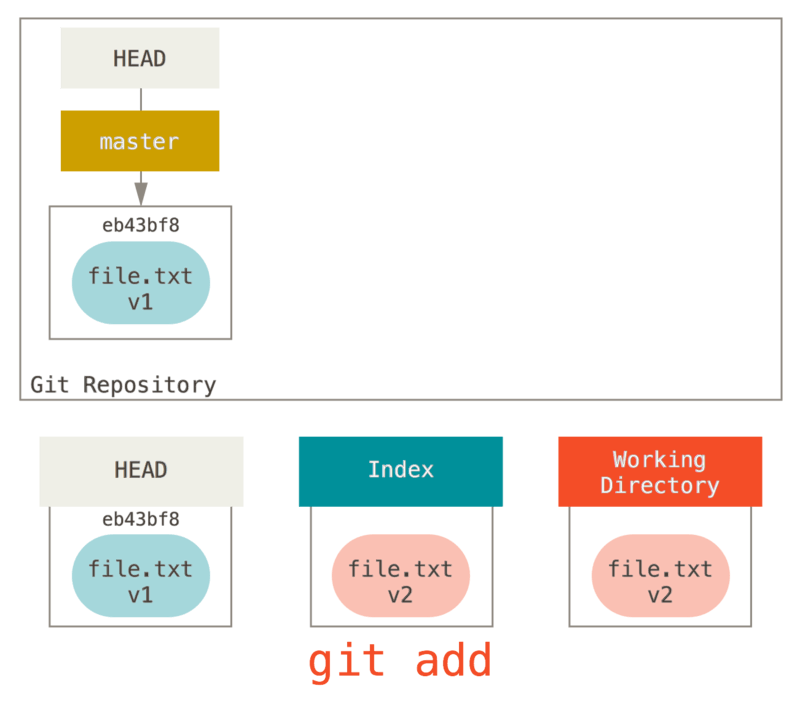
此时,由于索引和 HEAD 不同,若运行 git status 的话就会看到 “Changes to be committed” 下的该文件变为绿色 ——也就是说,现在预期的下一次提交与上一次提交不同。 最后,我们运行 git commit 来完成提交。
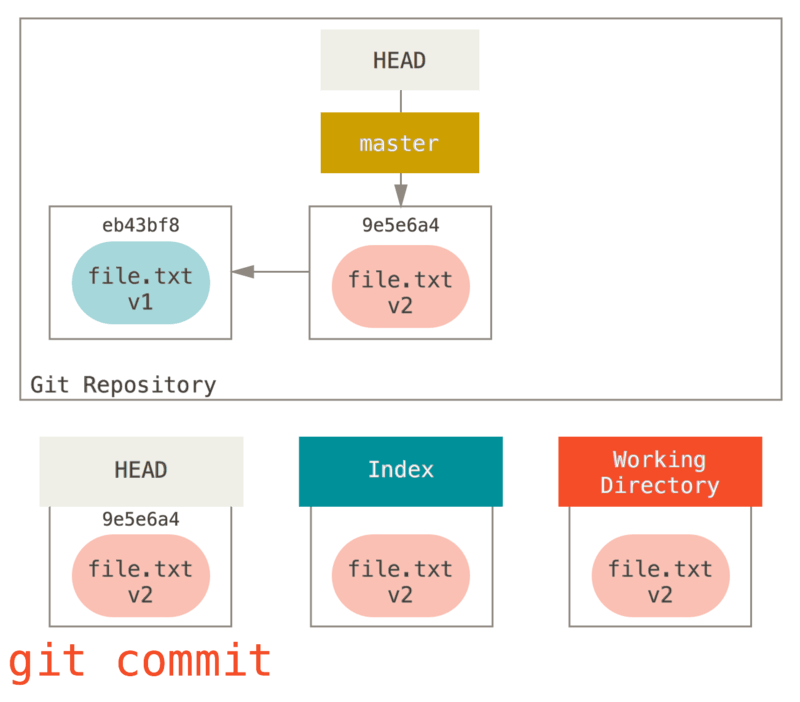
现在运行 git status 会没有输出,因为三棵树又变得相同了。
切换分支或克隆的过程也类似。 当检出一个分支时,它会修改 HEAD 指向新的分支引用,将 索引 填充为该次提交的快照,然后将 索引 的内容复制到 工作目录 中。
重置的作用
在以下情景中观察 reset 命令会更有意义。
为了演示这些例子,假设我们再次修改了 file.txt 文件并第三次提交它。 现在的历史看起来是这样的:
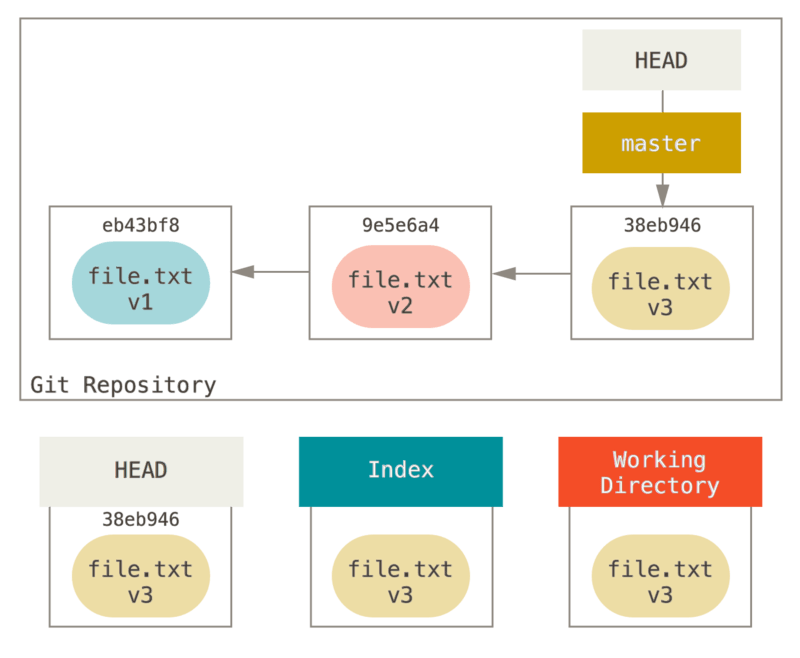
让我们跟着 reset 看看它都做了什么。 它以一种简单可预见的方式直接操纵这三棵树。 它做了三个基本操作。
第 1 步:移动 HEAD
reset 做的第一件事是移动 HEAD 的指向。 这与改变 HEAD 自身不同(checkout 所做的);reset移动 HEAD 指向的分支。 这意味着如果 HEAD 设置为 master 分支(例如,你正在 master 分支上),运行 git reset 9e5e64a 将会使 master 指向 9e5e64a。
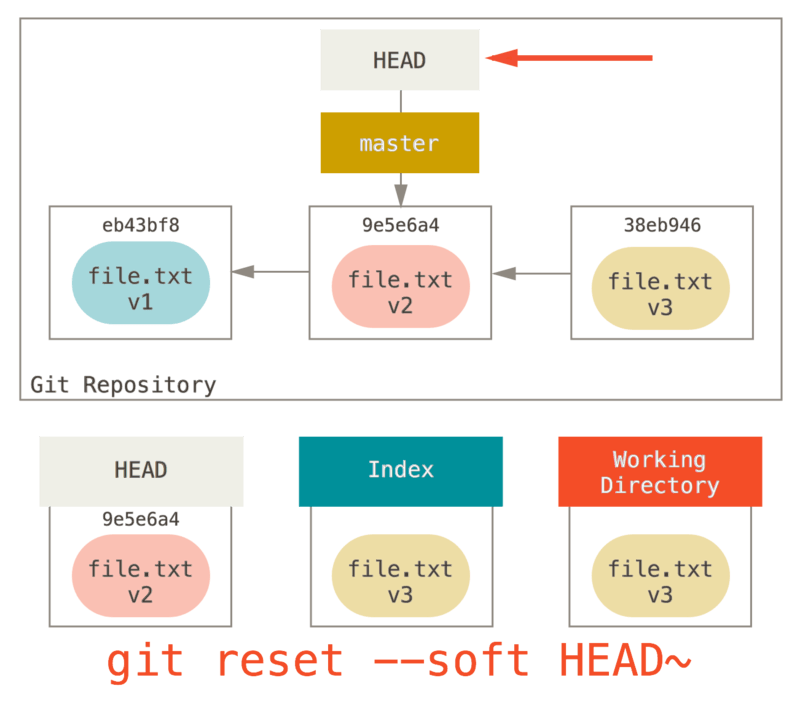
无论你调用了何种形式的带有一个提交的 reset,它首先都会尝试这样做。 使用 reset –soft,它将仅仅停在那儿。
现在看一眼上图,理解一下发生的事情:它本质上是撤销了上一次 git commit 命令。 当你在运行git commit 时,Git 会创建一个新的提交,并移动 HEAD 所指向的分支来使其指向该提交。 当你将它reset 回 HEAD~(HEAD 的父结点)时,其实就是把该分支移动回原来的位置,而不会改变索引和工作目录。 现在你可以更新索引并再次运行 git commit 来完成 git commit –amend 所要做的事情了(见 修改最后一次提交)。
第 2 步:更新索引(–mixed)
注意,如果你现在运行 git status 的话,就会看到新的 HEAD 和以绿色标出的它和索引之间的区别。
接下来,reset 会用 HEAD 指向的当前快照的内容来更新索引。
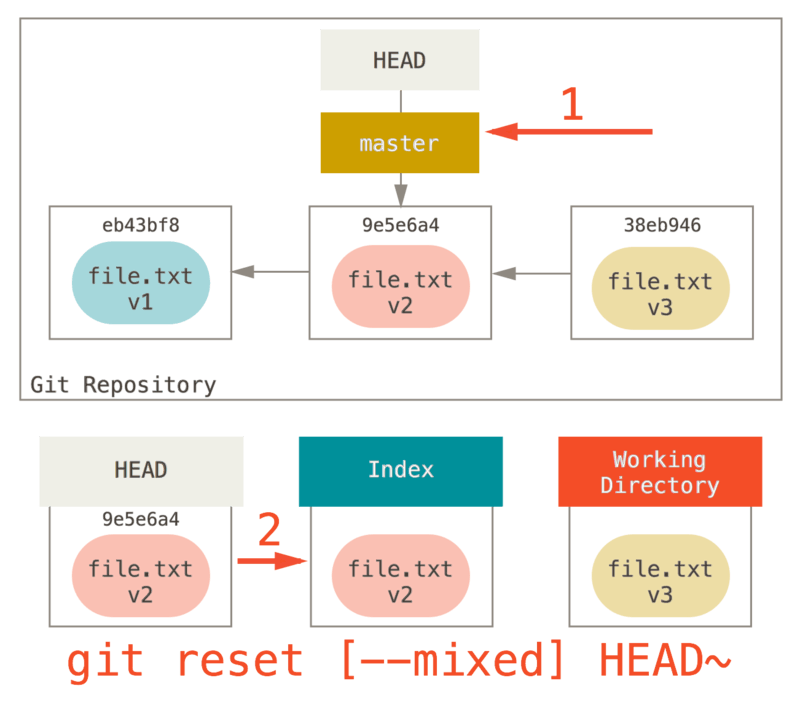
如果指定 –mixed 选项,reset 将会在这时停止。 这也是默认行为,所以如果没有指定任何选项(在本例中只是 git reset HEAD~),这就是命令将会停止的地方。
现在再看一眼上图,理解一下发生的事情:它依然会撤销一上次 提交,但还会 取消暂存 所有的东西。 于是,我们回滚到了所有 git add 和 git commit 的命令执行之前。
第 3 步:更新工作目录(–hard)
reset 要做的的第三件事情就是让工作目录看起来像索引。 如果使用 –hard 选项,它将会继续这一步。
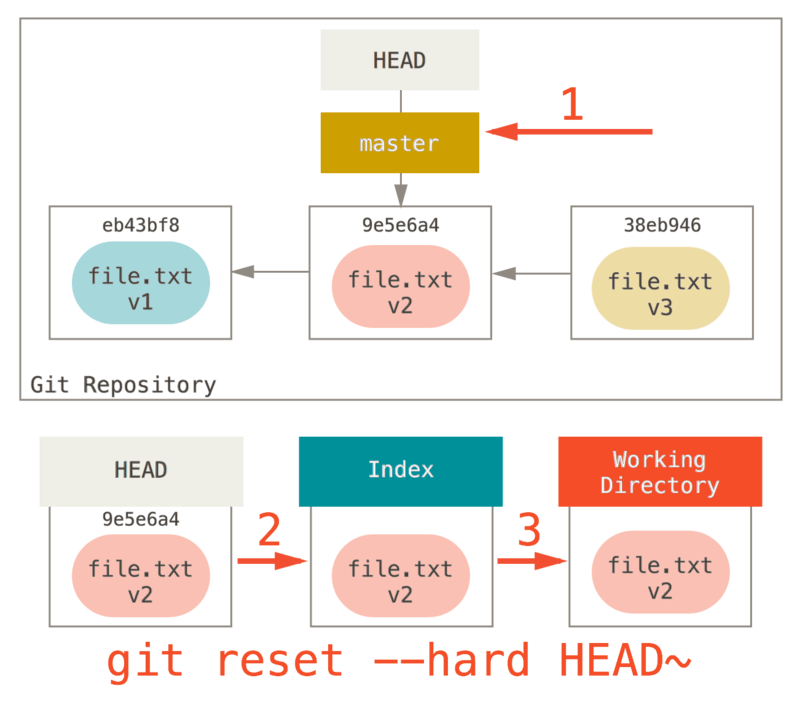
现在让我们回想一下刚才发生的事情。 你撤销了最后的提交、git add 和 git commit 命令以及工作目录中的所有工作。
必须注意,–hard 标记是 reset 命令唯一的危险用法,它也是 Git 会真正地销毁数据的仅有的几个操作之一。 其他任何形式的 reset 调用都可以轻松撤消,但是 –hard 选项不能,因为它强制覆盖了工作目录中的文件。 在这种特殊情况下,我们的 Git 数据库中的一个提交内还留有该文件的 v3 版本,我们可以通过 reflog 来找回它。但是若该文件还未提交,Git 仍会覆盖它从而导致无法恢复。
回顾
reset 命令会以特定的顺序重写这三棵树,在你指定以下选项时停止:
- 移动 HEAD 分支的指向 (若指定了 –soft,则到此停止)
- 使索引看起来像 HEAD (若未指定 –hard,则到此停止)
- 使工作目录看起来像索引
通过路径来重置
前面讲述了 reset 基本形式的行为,不过你还可以给它提供一个作用路径。 若指定了一个路径,reset 将会跳过第 1 步,并且将它的作用范围限定为指定的文件或文件集合。 这样做自然有它的道理,因为 HEAD 只是一个指针,你无法让它同时指向两个提交中各自的一部分。 不过索引和工作目录可以部分更新,所以重置会继续进行第 2、3 步。
现在,假如我们运行 git reset file.txt (这其实是 git reset –mixed HEAD file.txt 的简写形式,因为你既没有指定一个提交的 SHA-1 或分支,也没有指定 –soft 或 –hard),它会:
- 移动 HEAD 分支的指向 (已跳过)
- 让索引看起来像 HEAD (到此处停止)
所以它本质上只是将 file.txt 从 HEAD 复制到索引中。
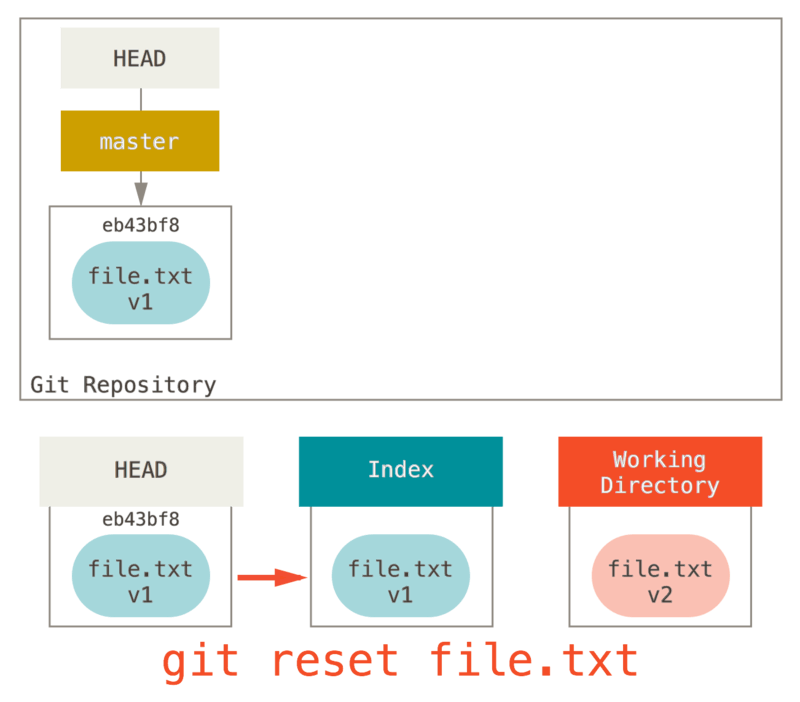
它还有 取消暂存文件 的实际效果。 如果我们查看该命令的示意图,然后再想想 git add 所做的事,就会发现它们正好相反。
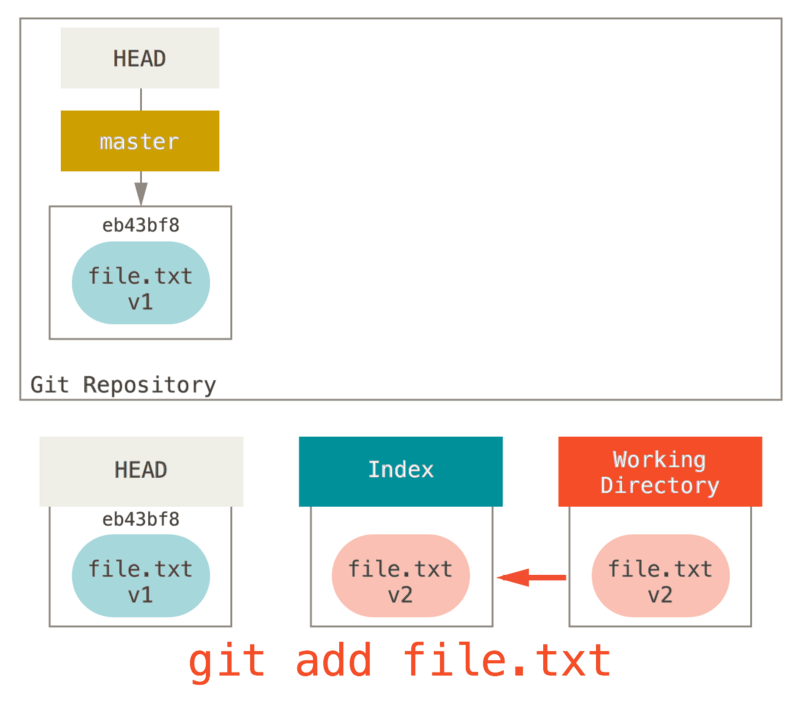
这就是为什么 git status 命令的输出会建议运行此命令来取消暂存一个文件。 (查看 取消暂存的文件 来了解更多。)
我们可以不让 Git 从 HEAD 拉取数据,而是通过具体指定一个提交来拉取该文件的对应版本。 我们只需运行类似于 git reset eb43bf file.txt 的命令即可。
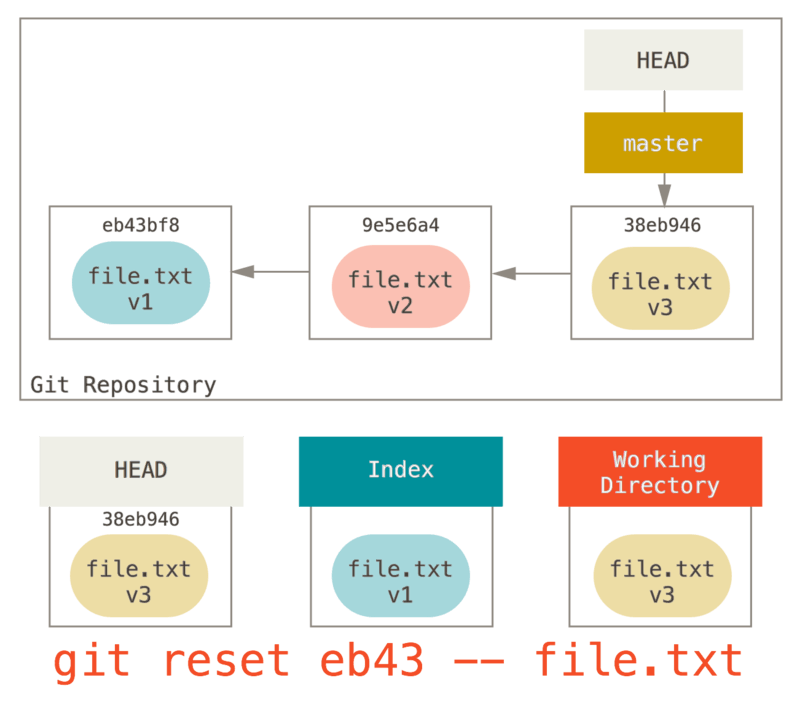
它其实做了同样的事情,也就是把工作目录中的文件恢复到 v1 版本,运行 git add 添加它,然后再将它恢复到 v3 版本(只是不用真的过一遍这些步骤)。 如果我们现在运行 git commit,它就会记录一条“将该文件恢复到 v1 版本”的更改,尽管我们并未在工作目录中真正地再次拥有它。
还有一点同 git add 一样,就是 reset 命令也可以接受一个 –patch 选项来一块一块地取消暂存的内容。 这样你就可以根据选择来取消暂存或恢复内容了。
压缩
我们来看看如何利用这种新的功能来做一些有趣的事情 – 压缩提交。
假设你的一系列提交信息中有 “oops.”、“WIP” 和 “forgot this file”, 聪明的你就能使用reset 来轻松快速地将它们压缩成单个提交,也显出你的聪明。 (压缩提交 展示了另一种方式,不过在本例中用 reset 更简单。)
假设你有一个项目,第一次提交中有一个文件,第二次提交增加了一个新的文件并修改了第一个文件,第三次提交再次修改了第一个文件。 由于第二次提交是一个未完成的工作,因此你想要压缩它。
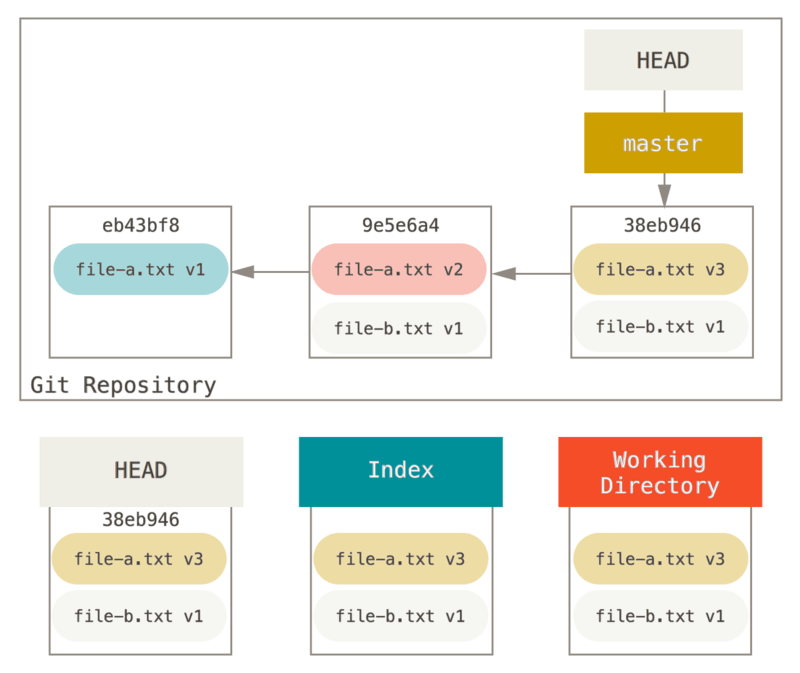
那么可以运行 git reset –soft HEAD~2 来将 HEAD 分支移动到一个旧一点的提交上(即你想要保留的第一个提交):
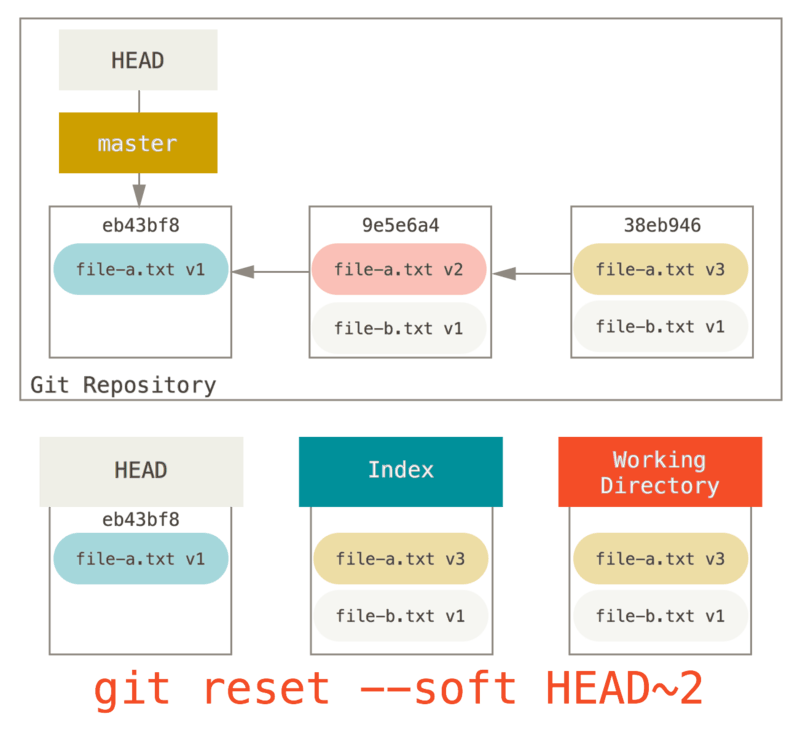
然后只需再次运行 git commit:
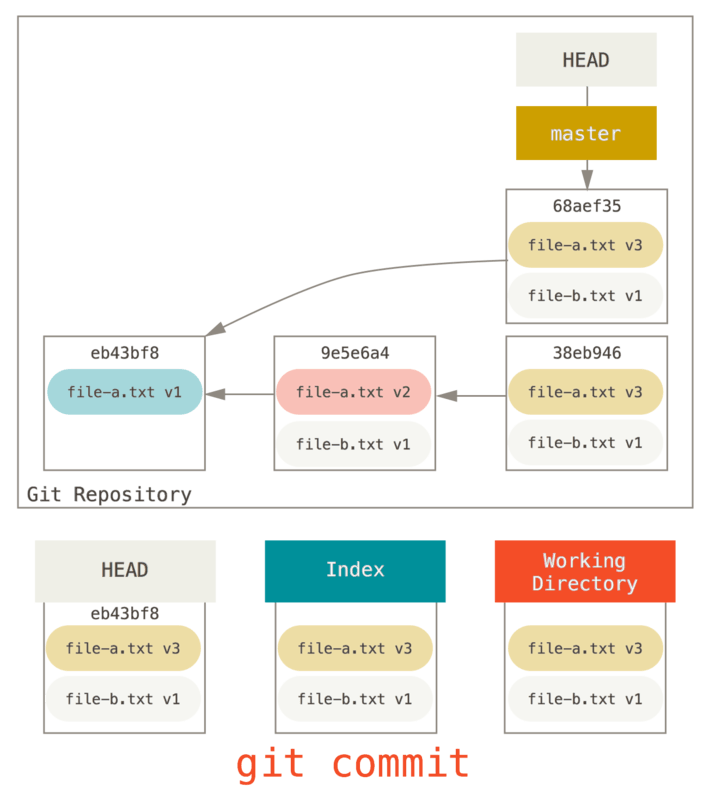
现在你可以查看可到达的历史,即将会推送的历史,现在看起来有个 v1 版 file-a.txt 的提交,接着第二个提交将 file-a.txt 修改成了 v3 版并增加了 file-b.txt。 包含 v2 版本的文件已经不在历史中了。
检出
最后,你大概还想知道 checkout 和 reset 之间的区别。 和 reset 一样,checkout 也操纵三棵树,不过它有一点不同,这取决于你是否传给该命令一个文件路径。
不带路径
运行 git checkout [branch] 与运行 git reset –hard [branch] 非常相似,它会更新所有三棵树使其看起来像 [branch],不过有两点重要的区别。
首先不同于 reset –hard,checkout 对工作目录是安全的,它会通过检查来确保不会将已更改的文件吹走。 其实它还更聪明一些。它会在工作目录中先试着简单合并一下,这样所有还未修改过的文件都会被更新。 而 reset –hard 则会不做检查就全面地替换所有东西。
第二个重要的区别是如何更新 HEAD。 reset 会移动 HEAD 分支的指向,而 checkout 只会移动 HEAD 自身来指向另一个分支。
例如,假设我们有 master 和 develop 分支,它们分别指向不同的提交;我们现在在 develop 上(所以 HEAD 指向它)。 如果我们运行 git reset master,那么 develop 自身现在会和 master指向同一个提交。 而如果我们运行 git checkout master 的话,develop 不会移动,HEAD 自身会移动。 现在 HEAD 将会指向 master。
所以,虽然在这两种情况下我们都移动 HEAD 使其指向了提交 A,但做法是非常不同的。 reset 会移动 HEAD 分支的指向,而 checkout 则移动 HEAD 自身。
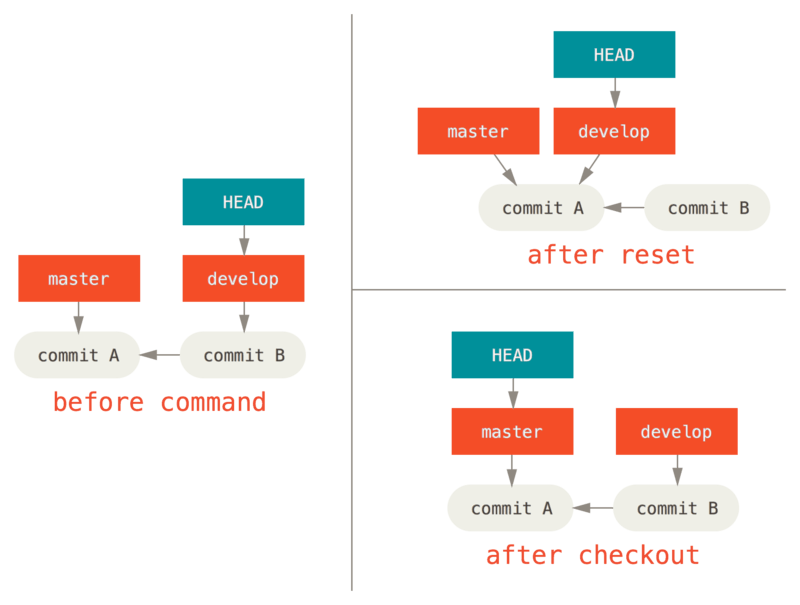
带路径
运行 checkout 的另一种方式就是指定一个文件路径,这会像 reset 一样不会移动 HEAD。 它就像git reset [branch] file 那样用该次提交中的那个文件来更新索引,但是它也会覆盖工作目录中对应的文件。 它就像是 git reset –hard [branch] file(如果 reset 允许你这样运行的话)- 这样对工作目录并不安全,它也不会移动 HEAD。
此外,同 git reset 和 git add 一样,checkout 也接受一个 –patch 选项,允许你根据选择一块一块地恢复文件内容。
总结
希望你现在熟悉并理解了 reset 命令,不过关于它和 checkout 之间的区别,你可能还是会有点困惑,毕竟不太可能记住不同调用的所有规则。
下面的速查表列出了命令对树的影响。 “HEAD” 一列中的 “REF” 表示该命令移动了 HEAD 指向的分支引用,而“HEAD” 则表示只移动了 HEAD 自身。 特别注意 WD Safe? 一列 – 如果它标记为 NO,那么运行该命令之前请考虑一下。
| HEAD | Index | Workdir | WD Safe? | |
|---|---|---|---|---|
| Commit Level | ||||
| reset –soft [commit] | REF | NO | NO | YES |
| reset [commit] | REF | YES | NO | YES |
| reset –hard [commit] | REF | YES | YES | NO |
| checkout [commit] | HEAD | YES | YES | YES |
| File Level | ||||
| reset (commit) [file] | NO | YES | NO | YES |
| checkout (commit) [file] | NO | YES | YES | NO |
7.8 Git 工具 – 高级合并
高级合并
在 Git 中合并是相当容易的。 因为 Git 使多次合并另一个分支变得很容易,这意味着你可以有一个始终保持最新的长期分支,经常解决小的冲突,比在一系列提交后解决一个巨大的冲突要好。
然而,有时也会有棘手的冲突。 不像其他的版本控制系统,Git 并不会尝试过于聪明的合并冲突解决方案。 Git 的哲学是聪明地决定无歧义的合并方案,但是如果有冲突,它不会尝试智能地自动解决它。 因此,如果很久之后才合并两个分叉的分支,你可能会撞上一些问题。
在本节中,我们将会仔细查看那些问题是什么以及 Git 给了我们什么工具来帮助我们处理这些更难办的情形。我们也会了解你可以做的不同的、非标准类型的合并,也会看到如何后退到合并之前。
合并冲突
我们在 遇到冲突时的分支合并 介绍了解决合并冲突的一些基础知识,对于更复杂的冲突,Git 提供了几个工具来帮助你指出将会发生什么以及如何更好地处理冲突。
首先,在做一次可能有冲突的合并前尽可能保证工作目录是干净的。 如果你有正在做的工作,要么提交到一个临时分支要么储藏它。 这使你可以撤消在这里尝试做的任何事情。 如果在你尝试一次合并时工作目录中有未保存的改动,下面的这些技巧可能会使你丢失那些工作。
让我们通过一个非常简单的例子来了解一下。 我们有一个超级简单的打印 hello world 的 Ruby 文件。
#! /usr/bin/env ruby def hello puts 'hello world' end hello()
在我们的仓库中,创建一个名为 whitespace 的新分支并将所有 Unix 换行符修改为 DOS 换行符,实质上虽然改变了文件的每一行,但改变的都只是空白字符。 然后我们修改行 “hello world” 为 “hello mundo”。
$ git checkout -b whitespace Switched to a new branch 'whitespace' $ unix2dos hello.rb unix2dos: converting file hello.rb to DOS format ... $ git commit -am 'converted hello.rb to DOS' [whitespace 3270f76] converted hello.rb to DOS 1 file changed, 7 insertions(+), 7 deletions(-) $ vim hello.rb $ git diff -b diff --git a/hello.rb b/hello.rb index ac51efd..e85207e 100755 --- a/hello.rb +++ b/hello.rb @@ -1,7 +1,7 @@ #! /usr/bin/env ruby def hello - puts 'hello world' + puts 'hello mundo'^M end hello() $ git commit -am 'hello mundo change' [whitespace 6d338d2] hello mundo change 1 file changed, 1 insertion(+), 1 deletion(-)
现在我们切换回我们的 master 分支并为函数增加一些注释。
$ git checkout master Switched to branch 'master' $ vim hello.rb $ git diff diff --git a/hello.rb b/hello.rb index ac51efd..36c06c8 100755 --- a/hello.rb +++ b/hello.rb @@ -1,5 +1,6 @@ #! /usr/bin/env ruby +# prints out a greeting def hello puts 'hello world' end $ git commit -am 'document the function' [master bec6336] document the function 1 file changed, 1 insertion(+)
现在我们尝试合并入我们的 whitespace 分支,因为修改了空白字符,所以合并会出现冲突。
$ git merge whitespace Auto-merging hello.rb CONFLICT (content): Merge conflict in hello.rb Automatic merge failed; fix conflicts and then commit the result.
中断一次合并
我们现在有几个选项。 首先,让我们介绍如何摆脱这个情况。 你可能不想处理冲突这种情况,完全可以通过 git merge –abort 来简单地退出合并。
$ git status -sb ## master UU hello.rb $ git merge --abort $ git status -sb ## master
git merge –abort 选项会尝试恢复到你运行合并前的状态。 但当运行命令前,在工作目录中有未储藏、未提交的修改时它不能完美处理,除此之外它都工作地很好。
如果因为某些原因你发现自己处在一个混乱的状态中然后只是想要重来一次,也可以运行 git reset –hard HEAD 回到之前的状态或其他你想要恢复的状态。 请牢记这会将清除工作目录中的所有内容,所以确保你不需要保存这里的任意改动。
忽略空白
在这个特定的例子中,冲突与空白有关。 我们知道这点是因为这个例子很简单,但是在实际的例子中发现这样的冲突也很容易,因为每一行都被移除而在另一边每一行又被加回来了。 默认情况下,Git 认为所有这些行都改动了,所以它不会合并文件。
默认合并策略可以带有参数,其中的几个正好是关于忽略空白改动的。 如果你看到在一次合并中有大量的空白问题,你可以简单地中止它并重做一次,这次使用 -Xignore-all-space 或 -Xignore-space-change 选项。 第一个选项忽略任意 数量 的已有空白的修改,第二个选项忽略所有空白修改。
$ git merge -Xignore-space-change whitespace Auto-merging hello.rb Merge made by the 'recursive' strategy. hello.rb | 2 +- 1 file changed, 1 insertion(+), 1 deletion(-)
因为在本例中,实际上文件修改并没有冲突,一旦我们忽略空白修改,每一行都能被很好地合并。
如果你的团队中的某个人可能不小心重新格式化空格为制表符或者相反的操作,这会是一个救命稻草。
手动文件再合并
虽然 Git 对空白的预处理做得很好,还有很多其他类型的修改,Git 也许无法自动处理,但是脚本可以处理它们。 例如,假设 Git 无法处理空白修改因此我们需要手动处理。
我们真正想要做的是对将要合并入的文件在真正合并前运行 dos2unix 程序。 所以如果那样的话,我们该如何做?
首先,我们进入到了合并冲突状态。 然后我们想要我的版本的文件,他们的版本的文件(从我们将要合并入的分支)和共同的版本的文件(从分支叉开时的位置)的拷贝。 然后我们想要修复任何一边的文件,并且为这个单独的文件重试一次合并。
获得这三个文件版本实际上相当容易。 Git 在索引中存储了所有这些版本,在 “stages” 下每一个都有一个数字与它们关联。 Stage 1 是它们共同的祖先版本,stage 2 是你的版本,stage 3 来自于MERGE_HEAD,即你将要合并入的版本(“theirs”)。
通过 git show 命令与一个特别的语法,你可以将冲突文件的这些版本释放出一份拷贝。
$ git show :1:hello.rb > hello.common.rb $ git show :2:hello.rb > hello.ours.rb $ git show :3:hello.rb > hello.theirs.rb
如果你想要更专业一点,也可以使用 ls-files -u 底层命令来得到这些文件的 Git blob 对象的实际 SHA-1 值。
$ git ls-files -u 100755 ac51efdc3df4f4fd328d1a02ad05331d8e2c9111 1 hello.rb 100755 36c06c8752c78d2aff89571132f3bf7841a7b5c3 2 hello.rb 100755 e85207e04dfdd5eb0a1e9febbc67fd837c44a1cd 3 hello.rb
:1:hello.rb 只是查找那个 blob 对象 SHA-1 值的简写。
既然在我们的工作目录中已经有这所有三个阶段的内容,我们可以手工修复它们来修复空白问题,然后使用鲜为人知的 git merge-file 命令来重新合并那个文件。
$ dos2unix hello.theirs.rb
dos2unix: converting file hello.theirs.rb to Unix format ...
$ git merge-file -p \
hello.ours.rb hello.common.rb hello.theirs.rb > hello.rb
$ git diff -b
diff --cc hello.rb
index 36c06c8,e85207e..0000000
--- a/hello.rb
+++ b/hello.rb
@@@ -1,8 -1,7 +1,8 @@@
#! /usr/bin/env ruby
+# prints out a greeting
def hello
- puts 'hello world'
+ puts 'hello mundo'
end
hello()
在这时我们已经漂亮地合并了那个文件。 实际上,这比使用 ignore-space-change 选项要更好,因为在合并前真正地修复了空白修改而不是简单地忽略它们。 在使用 ignore-space-change 进行合并操作后,我们最终得到了有几行是 DOS 行尾的文件,从而使提交内容混乱了。
如果你想要在最终提交前看一下我们这边与另一边之间实际的修改,你可以使用 git diff 来比较将要提交作为合并结果的工作目录与其中任意一个阶段的文件差异。 让我们看看它们。
要在合并前比较结果与在你的分支上的内容,换一句话说,看看合并引入了什么,可以运行 git diff –ours
$ git diff --ours * Unmerged path hello.rb diff --git a/hello.rb b/hello.rb index 36c06c8..44d0a25 100755 --- a/hello.rb +++ b/hello.rb @@ -2,7 +2,7 @@ # prints out a greeting def hello - puts 'hello world' + puts 'hello mundo' end hello()
这里我们可以很容易地看到在我们的分支上发生了什么,在这次合并中我们实际引入到这个文件的改动,是修改了其中一行。
如果我们想要查看合并的结果与他们那边有什么不同,可以运行 git diff –theirs。 在本例及后续的例子中,我们会使用 -b 来去除空白,因为我们将它与 Git 中的,而不是我们清理过的hello.theirs.rb 文件比较。
$ git diff --theirs -b * Unmerged path hello.rb diff --git a/hello.rb b/hello.rb index e85207e..44d0a25 100755 --- a/hello.rb +++ b/hello.rb @@ -1,5 +1,6 @@ #! /usr/bin/env ruby +# prints out a greeting def hello puts 'hello mundo' end
最终,你可以通过 git diff –base 来查看文件在两边是如何改动的。
$ git diff --base -b * Unmerged path hello.rb diff --git a/hello.rb b/hello.rb index ac51efd..44d0a25 100755 --- a/hello.rb +++ b/hello.rb @@ -1,7 +1,8 @@ #! /usr/bin/env ruby +# prints out a greeting def hello - puts 'hello world' + puts 'hello mundo' end hello()
在这时我们可以使用 git clean 命令来清理我们为手动合并而创建但不再有用的额外文件。
$ git clean -f Removing hello.common.rb Removing hello.ours.rb Removing hello.theirs.rb
检出冲突
也许有时我们并不满意这样的解决方案,或许有时还要手动编辑一边或者两边的冲突,但还是依旧无法正常工作,这时我们需要更多的上下文关联来解决这些冲突。
让我们来稍微改动下例子。 对于本例,我们有两个长期分支,每一个分支都有几个提交,但是在合并时却创建了一个合理的冲突。
$ git log --graph --oneline --decorate --all * f1270f7 (HEAD, master) update README * 9af9d3b add a README * 694971d update phrase to hola world | * e3eb223 (mundo) add more tests | * 7cff591 add testing script | * c3ffff1 changed text to hello mundo |/ * b7dcc89 initial hello world code
现在有只在 master 分支上的三次单独提交,还有其他三次提交在 mundo 分支上。 如果我们尝试将mundo 分支合并入 master 分支,我们得到一个冲突。
$ git merge mundo Auto-merging hello.rb CONFLICT (content): Merge conflict in hello.rb Automatic merge failed; fix conflicts and then commit the result.
我们想要看一下合并冲突是什么。 如果我们打开这个文件,我们将会看到类似下面的内容:
#! /usr/bin/env ruby def hello <<<<<<< HEAD puts 'hola world' ======= puts 'hello mundo' >>>>>>> mundo end hello()
合并的两边都向这个文件增加了内容,但是导致冲突的原因是其中一些提交修改了文件的同一个地方。
让我们探索一下现在你手边可用来查明这个冲突是如何产生的工具。 应该如何修复这个冲突看起来或许并不明显。 这时你需要更多上下文。
一个很有用的工具是带 –conflict 选项的 git checkout。 这会重新检出文件并替换合并冲突标记。 如果想要重置标记并尝试再次解决它们的话这会很有用。
可以传递给 –conflict 参数 diff3 或 merge(默认选项)。 如果传给它 diff3,Git 会使用一个略微不同版本的冲突标记:不仅仅只给你 “ours” 和 “theirs” 版本,同时也会有 “base” 版本在中间来给你更多的上下文。
$ git checkout --conflict=diff3 hello.rb
一旦我们运行它,文件看起来会像下面这样:
#! /usr/bin/env ruby def hello <<<<<<< ours puts 'hola world' ||||||| base puts 'hello world' ======= puts 'hello mundo' >>>>>>> theirs end hello()
如果你喜欢这种格式,可以通过设置 merge.conflictstyle 选项为 diff3 来做为以后合并冲突的默认选项。
$ git config --global merge.conflictstyle diff3
git checkout 命令也可以使用 –ours 和 –theirs 选项,这是一种无需合并的快速方式,你可以选择留下一边的修改而丢弃掉另一边修改。
当有二进制文件冲突时这可能会特别有用,因为可以简单地选择一边,或者可以只合并另一个分支的特定文件 – 可以做一次合并然后在提交前检出一边或另一边的特定文件。
合并日志
另一个解决合并冲突有用的工具是 git log。 这可以帮助你得到那些对冲突有影响的上下文。 回顾一点历史来记起为什么两条线上的开发会触碰同一片代码有时会很有用。
为了得到此次合并中包含的每一个分支的所有独立提交的列表,我们可以使用之前在 三点 学习的 “三点” 语法。
$ git log --oneline --left-right HEAD...MERGE_HEAD < f1270f7 update README < 9af9d3b add a README < 694971d update phrase to hola world > e3eb223 add more tests > 7cff591 add testing script > c3ffff1 changed text to hello mundo
这个漂亮的列表包含 6 个提交和每一个提交所在的不同开发路径。
我们可以通过更加特定的上下文来进一步简化这个列表。 如果我们添加 –merge 选项到 git log中,它会只显示任何一边接触了合并冲突文件的提交。
$ git log --oneline --left-right --merge < 694971d update phrase to hola world > c3ffff1 changed text to hello mundo
如果你运行命令时用 -p 选项代替,你会得到所有冲突文件的区别。 快速获得你需要帮助理解为什么发生冲突的上下文,以及如何聪明地解决它,这会 非常 有用。
组合式差异格式
因为 Git 暂存合并成功的结果,当你在合并冲突状态下运行 git diff 时,只会得到现在还在冲突状态的区别。 当需要查看你还需要解决哪些冲突时这很有用。
在合并冲突后直接运行的 git diff 会给你一个相当独特的输出格式。
$ git diff diff --cc hello.rb index 0399cd5,59727f0..0000000 --- a/hello.rb +++ b/hello.rb @@@ -1,7 -1,7 +1,11 @@@ #! /usr/bin/env ruby def hello ++<<<<<<< HEAD + puts 'hola world' ++======= + puts 'hello mundo' ++>>>>>>> mundo end hello()
这种叫作 “组合式差异” 的格式会在每一行给你两列数据。 第一列为你显示 “ours” 分支与工作目录的文件区别(添加或删除),第二列显示 “theirs” 分支与工作目录的拷贝区别。
所以在上面的例子中可以看到 <<<<<<< 与 >>>>>>> 行在工作拷贝中但是并不在合并的任意一边中。 这很有意义,合并工具因为我们的上下文被困住了,它期望我们去移除它们。
如果我们解决冲突再次运行 git diff,我们将会看到同样的事情,但是它有一点帮助。
$ vim hello.rb $ git diff diff --cc hello.rb index 0399cd5,59727f0..0000000 --- a/hello.rb +++ b/hello.rb @@@ -1,7 -1,7 +1,7 @@@ #! /usr/bin/env ruby def hello - puts 'hola world' - puts 'hello mundo' ++ puts 'hola mundo' end hello()
这里显示出 “hola world” 在我们这边但不在工作拷贝中,那个 “hello mundo” 在他们那边但不在工作拷贝中,最终 “hola mundo” 不在任何一边但是现在在工作拷贝中。 在提交解决方案前这对审核很有用。
也可以在合并后通过 git log 来获取相同信息,并查看冲突是如何解决的。 如果你对一个合并提交运行 git show 命令 Git 将会输出这种格式,或者你也可以在 git log -p(默认情况下该命令只会展示还没有合并的补丁)命令之后加上 –cc 选项。
$ git log --cc -p -1
commit 14f41939956d80b9e17bb8721354c33f8d5b5a79
Merge: f1270f7 e3eb223
Author: Scott Chacon <schacon@gmail.com>
Date: Fri Sep 19 18:14:49 2014 +0200
Merge branch 'mundo'
Conflicts:
hello.rb
diff --cc hello.rb
index 0399cd5,59727f0..e1d0799
--- a/hello.rb
+++ b/hello.rb
@@@ -1,7 -1,7 +1,7 @@@
#! /usr/bin/env ruby
def hello
- puts 'hola world'
- puts 'hello mundo'
++ puts 'hola mundo'
end
hello()
撤消合并
虽然你已经知道如何创建一个合并提交,但有时出错是在所难免的。 使用 Git 最棒的一件事情是犯错是可以的,因为有可能(大多数情况下都很容易)修复它们。
合并提交并无不同。 假设现在在一个特性分支上工作,不小心将其合并到 master 中,现在提交历史看起来是这样:
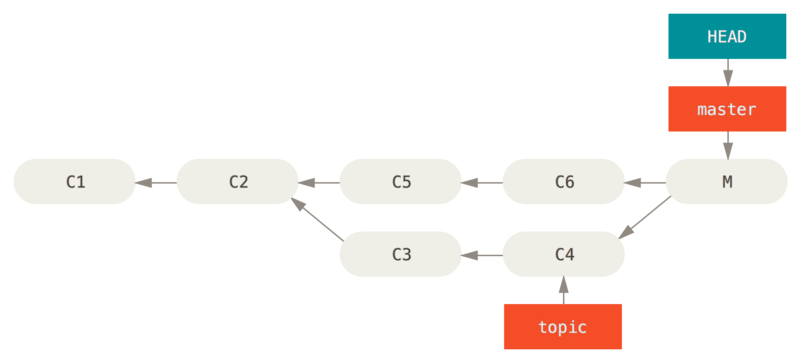
有两种方法来解决这个问题,这取决于你想要的结果是什么。
修复引用
如果这个不想要的合并提交只存在于你的本地仓库中,最简单且最好的解决方案是移动分支到你想要它指向的地方。 大多数情况下,如果你在错误的 git merge 后运行 git reset –hard HEAD~,这会重置分支指向所以它们看起来像这样:
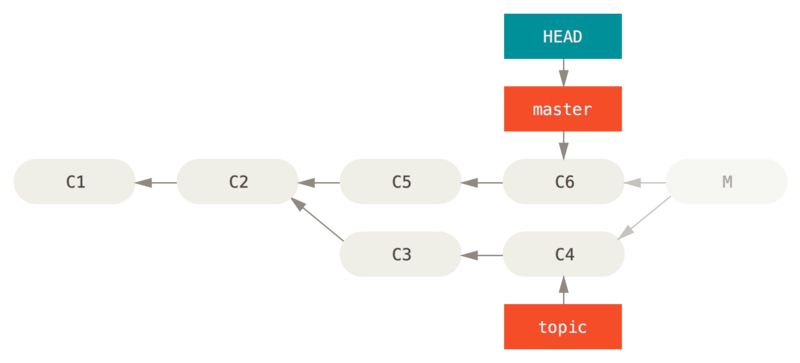
我们之前在 重置揭密 已经介绍了 reset,所以现在指出这里发生了什么并不是很困难。 让我们快速复习下:reset –hard 通常会经历三步:
- 移动 HEAD 指向的分支。 在本例中,我们想要移动 master 到合并提交(C6)之前所在的位置。
- 使索引看起来像 HEAD。
- 使工作目录看起来像索引。
这个方法的缺点是它会重写历史,在一个共享的仓库中这会造成问题的。 查阅 变基的风险 来了解更多可能发生的事情;用简单的话说就是如果其他人已经有你将要重写的提交,你应当避免使用 reset。 如果有任何其他提交在合并之后创建了,那么这个方法也会无效;移动引用实际上会丢失那些改动。
还原提交
如果移动分支指针并不适合你,Git 给你一个生成一个新提交的选项,提交将会撤消一个已存在提交的所有修改。 Git 称这个操作为 “还原”,在这个特定的场景下,你可以像这样调用它:
$ git revert -m 1 HEAD [master b1d8379] Revert "Merge branch 'topic'"
-m 1 标记指出 “mainline” 需要被保留下来的父结点。 当你引入一个合并到 HEAD(git merge topic),新提交有两个父结点:第一个是 HEAD(C6),第二个是将要合并入分支的最新提交(C4)。 在本例中,我们想要撤消所有由父结点 #2(C4)合并引入的修改,同时保留从父结点 #1(C4)开始的所有内容。
有还原提交的历史看起来像这样:
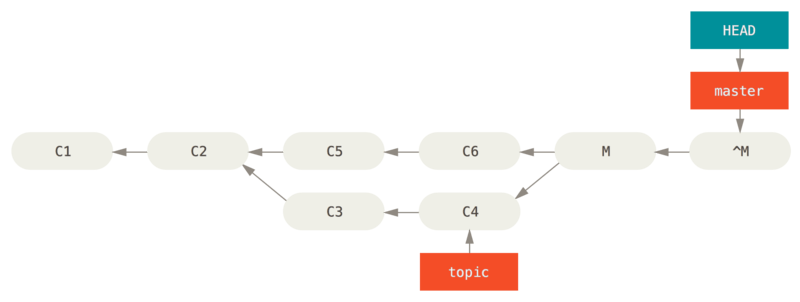
新的提交 ^M 与 C6 有完全一样的内容,所以从这儿开始就像合并从未发生过,除了“现在还没合并”的提交依然在 HEAD 的历史中。 如果你尝试再次合并 topic 到 master Git 会感到困惑:
$ git merge topic Already up-to-date.
topic 中并没有东西不能从 master 中追踪到达。 更糟的是,如果你在 topic 中增加工作然后再次合并,Git 只会引入被还原的合并 之后 的修改。
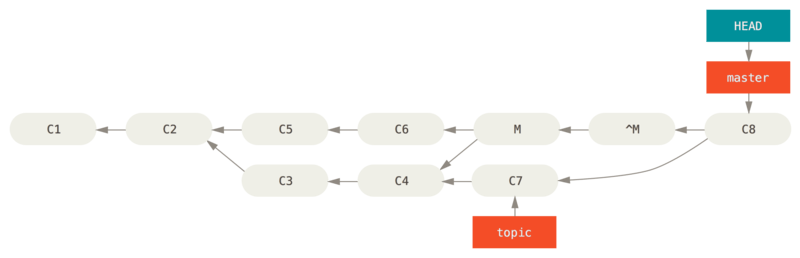
解决这个最好的方式是撤消还原原始的合并,因为现在你想要引入被还原出去的修改,然后 创建一个新的合并提交:
$ git revert ^M [master 09f0126] Revert "Revert "Merge branch 'topic'"" $ git merge topic
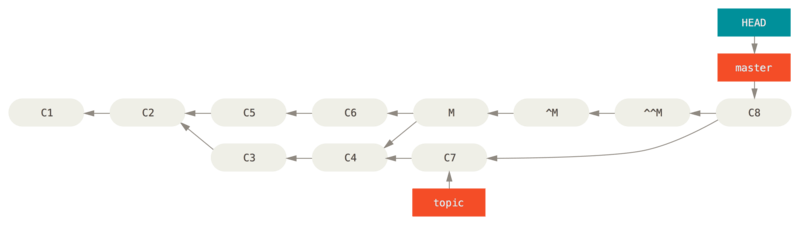
在本例中,M 与 ^M 抵消了。 ^^M 事实上合并入了 C3 与 C4 的修改,C8 合并了 C7 的修改,所以现在 topic 已经完全被合并了。
其他类型的合并
到目前为止我们介绍的都是通过一个叫作 “recursive” 的合并策略来正常处理的两个分支的正常合并。 然而还有其他方式来合并两个分支到一起。 让我们来快速介绍其中的几个。
我们的或他们的偏好
首先,有另一种我们可以通过 “recursive” 合并模式做的有用工作。 我们之前已经看到传递给 -X 的ignore-all-space 与 ignore-space-change 选项,但是我们也可以告诉 Git 当它看见一个冲突时直接选择一边。
默认情况下,当 Git 看到两个分支合并中的冲突时,它会将合并冲突标记添加到你的代码中并标记文件为冲突状态来让你解决。 如果你希望 Git 简单地选择特定的一边并忽略另外一边而不是让你手动合并冲突,你可以传递给 merge 命令一个 -Xours 或 -Xtheirs 参数。
如果 Git 看到这个,它并不会增加冲突标记。 任何可以合并的区别,它会直接合并。 任何有冲突的区别,它会简单地选择你全局指定的一边,包括二进制文件。
如果我们回到之前我们使用的 “hello world” 例子中,我们可以看到合并入我们的分支时引发了冲突。
$ git merge mundo Auto-merging hello.rb CONFLICT (content): Merge conflict in hello.rb Resolved 'hello.rb' using previous resolution. Automatic merge failed; fix conflicts and then commit the result.
然而如果我们运行时增加 -Xours 或 -Xtheirs 参数就不会有冲突。
$ git merge -Xours mundo Auto-merging hello.rb Merge made by the 'recursive' strategy. hello.rb | 2 +- test.sh | 2 ++ 2 files changed, 3 insertions(+), 1 deletion(-) create mode 100644 test.sh
在上例中,它并不会为 “hello mundo” 与 “hola world” 标记合并冲突,它只会简单地选取 “hola world”。 然而,在那个分支上所有其他非冲突的改动都可以被成功地合并入。
这个选项也可以传递给我们之前看到的 git merge-file 命令,通过运行类似 git merge-file –ours 的命令来合并单个文件。
如果想要做类似的事情但是甚至并不想让 Git 尝试合并另外一边的修改,有一个更严格的选项,它是 “ours” 合并 策略。 这与 “ours” recursive 合并 选项 不同。
这本质上会做一次假的合并。 它会记录一个以两边分支作为父结点的新合并提交,但是它甚至根本不关注你正合并入的分支。 它只会简单地把当前分支的代码当作合并结果记录下来。
$ git merge -s ours mundo Merge made by the 'ours' strategy. $ git diff HEAD HEAD~ $
你可以看到合并后与合并前我们的分支并没有任何区别。
当再次合并时从本质上欺骗 Git 认为那个分支已经合并过经常是很有用的。 例如,假设你有一个分叉的release 分支并且在上面做了一些你想要在未来某个时候合并回 master 的工作。 与此同时master 分支上的某些 bugfix 需要向后移植回 release 分支。 你可以合并 bugfix 分支进入release 分支同时也 merge -s ours 合并进入你的 master 分支(即使那个修复已经在那儿了)这样当你之后再次合并 release 分支时,就不会有来自 bugfix 的冲突。
子树合并
子树合并的思想是你有两个项目,并且其中一个映射到另一个项目的一个子目录,或者反过来也行。 当你执行一个子树合并时,Git 通常可以自动计算出其中一个是另外一个的子树从而实现正确的合并。
我们来看一个例子如何将一个项目加入到一个已存在的项目中,然后将第二个项目的代码合并到第一个项目的子目录中。
首先,我们将 Rack 应用添加到你的项目里。 我们把 Rack 项目作为一个远程的引用添加到我们的项目里,然后检出到它自己的分支。
$ git remote add rack_remote https://github.com/rack/rack $ git fetch rack_remote warning: no common commits remote: Counting objects: 3184, done. remote: Compressing objects: 100% (1465/1465), done. remote: Total 3184 (delta 1952), reused 2770 (delta 1675) Receiving objects: 100% (3184/3184), 677.42 KiB | 4 KiB/s, done. Resolving deltas: 100% (1952/1952), done. From https://github.com/rack/rack * [new branch] build -> rack_remote/build * [new branch] master -> rack_remote/master * [new branch] rack-0.4 -> rack_remote/rack-0.4 * [new branch] rack-0.9 -> rack_remote/rack-0.9 $ git checkout -b rack_branch rack_remote/master Branch rack_branch set up to track remote branch refs/remotes/rack_remote/master. Switched to a new branch "rack_branch"
现在在我们的 rack_branch 分支里就有 Rack 项目的根目录,而我们的项目则在 master 分支里。 如果你从一个分支切换到另一个分支,你可以看到它们的项目根目录是不同的:
$ ls AUTHORS KNOWN-ISSUES Rakefile contrib lib COPYING README bin example test $ git checkout master Switched to branch "master" $ ls README
这个是一个比较奇怪的概念。 并不是仓库中的所有分支都是必须属于同一个项目的分支. 这并不常见,因为没啥用,但是却是在不同分支里包含两条完全不同提交历史的最简单的方法。
在这个例子中,我们希望将 Rack 项目拉到 master 项目中作为一个子目录。 我们可以在 Git 中执行git read-tree 来实现。 你可以在 Git 内部原理 中查看更多 read-tree 的相关信息,现在你只需要知道它会读取一个分支的根目录树到当前的暂存区和工作目录里。 先切回你的 master 分支,将rack_back 分支拉取到我们项目的 master 分支中的 rack 子目录。
$ git read-tree --prefix=rack/ -u rack_branch
当我们提交时,那个子目录中拥有所有 Rack 项目的文件 —— 就像我们直接从压缩包里复制出来的一样。 有趣的是你可以很容易地将一个分支的变更合并到另一个分支里。 所以,当 Rack 项目有更新时,我们可以切换到那个分支来拉取上游的变更。
$ git checkout rack_branch $ git pull
接着,我们可以将这些变更合并回我们的 master 分支。 使用 –squash 选项和使用 -Xsubtree选项(它采用递归合并策略),都可以用来可以拉取变更并且预填充提交信息。 (递归策略在这里是默认的,提到它是为了让读者有个清晰的概念。)
$ git checkout master $ git merge --squash -s recursive -Xsubtree=rack rack_branch Squash commit -- not updating HEAD Automatic merge went well; stopped before committing as requested
Rack 项目中所有的改动都被合并了,等待被提交到本地。 你也可以用相反的方法——在 master 分支上的 rack 子目录中做改动然后将它们合并入你的 rack_branch 分支中,之后你可能将其提交给项目维护着或者将它们推送到上游。
这给我们提供了一种类似子模块工作流的工作方式,但是它并不需要用到子模块(有关子模块的内容我们会在 子模块 中介绍)。 我们可以在自己的仓库中保持一些和其他项目相关的分支,偶尔使用子树合并将它们合并到我们的项目中。 某些时候这种方式很有用,例如当所有的代码都提交到一个地方的时候。 然而,它同时也有缺点,它更加复杂且更容易让人犯错,例如重复合并改动或者不小心将分支提交到一个无关的仓库上去。
另外一个有点奇怪的地方是,当你想查看 rack 子目录和 rack_branch 分支的差异——来确定你是否需要合并它们——你不能使用普通的 diff 命令。 取而代之的是,你必须使用 git diff-tree 来和你的目标分支做比较:
$ git diff-tree -p rack_branch
或者,将你的 rack 子目和最近一次从服务器上抓取的 master 分支进行比较,你可以运行:
$ git diff-tree -p rack_remote/master
7.9 Git 工具 – Rerere
Rerere
git rerere 功能是一个隐藏的功能。 正如它的名字 “reuse recorded resolution” 所指,它允许你让 Git 记住解决一个块冲突的方法,这样在下一次看到相同冲突时,Git 可以为你自动地解决它。
有几种情形下这个功能会非常有用。 在文档中提到的一个例子是如果你想要保证一个长期分支会干净地合并,但是又不想要一串中间的合并提交。 将 rerere 功能打开后偶尔合并,解决冲突,然后返回到合并前。 如果你持续这样做,那么最终的合并会很容易,因为 rerere 可以为你自动做所有的事情。
可以将同样的策略用在维持一个变基的分支时,这样就不用每次解决同样的变基冲突了。 或者你将一个分支合并并修复了一堆冲突后想要用变基来替代合并 – 你可能并不想要再次解决相同的冲突。
另一个情形是当你偶尔将一堆正在改进的特性分支合并到一个可测试的头时,就像 Git 项目自身经常做的。 如果测试失败,你可以倒回合并之前然后在去除导致测试失败的那个特性分支后重做合并,而不用再次重新解决所有的冲突。
为了启用 rerere 功能,仅仅需要运行这个配置选项:
$ git config --global rerere.enabled true
也通过在特定的仓库中创建 .git/rr-cache 目录来开启它,但是设置选项更干净并且可以应用到全局。
现在我们看一个简单的例子,类似之前的那个。 假设有一个像这样的文件:
#! /usr/bin/env ruby def hello puts 'hello world' end
在一个分支中修改单词 “hello” 为 “hola”,然后在另一个分支中修改 “world” 为 “mundo”,就像之前一样。
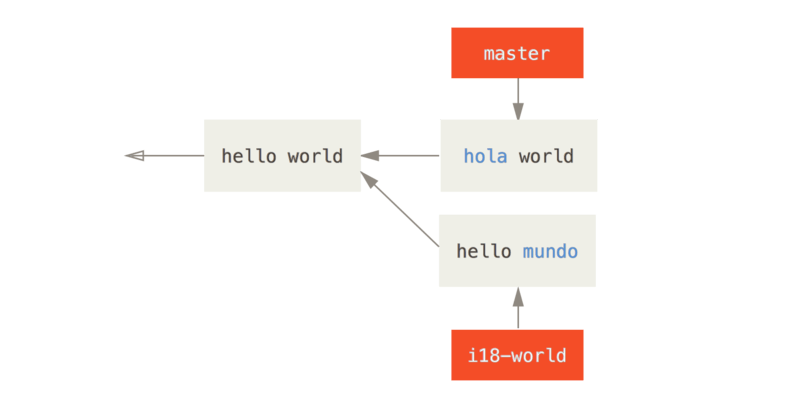
当合并两个分支到一起时,我们将会得到一个合并冲突:
$ git merge i18n-world Auto-merging hello.rb CONFLICT (content): Merge conflict in hello.rb Recorded preimage for 'hello.rb' Automatic merge failed; fix conflicts and then commit the result.
你会注意到那个新行 Recorded preimage for FILE。 除此之外它应该看起来就像一个普通的合并冲突。 在这个时候,rerere 可以告诉我们几件事。 和往常一样,在这个时候你可以运行 git status来查看所有冲突的内容:
$ git status # On branch master # Unmerged paths: # (use "git reset HEAD <file>..." to unstage) # (use "git add <file>..." to mark resolution) # # both modified: hello.rb #
然而,git rerere 也会通过 git rerere status 告诉你它记录的合并前状态。
$ git rerere status hello.rb
并且 git rerere diff 将会显示解决方案的当前状态 – 开始解决前与解决后的样子。
$ git rerere diff --- a/hello.rb +++ b/hello.rb @@ -1,11 +1,11 @@ #! /usr/bin/env ruby def hello -<<<<<<< - puts 'hello mundo' -======= +<<<<<<< HEAD puts 'hola world' ->>>>>>> +======= + puts 'hello mundo' +>>>>>>> i18n-world end
同样(这并不是真的与 rerere 有关系),可以使用 ls-files -u 来查看冲突文件的之前、左边与右边版本:
$ git ls-files -u 100644 39804c942a9c1f2c03dc7c5ebcd7f3e3a6b97519 1 hello.rb 100644 a440db6e8d1fd76ad438a49025a9ad9ce746f581 2 hello.rb 100644 54336ba847c3758ab604876419607e9443848474 3 hello.rb
现在可以通过改为 puts ‘hola mundo’ 来解决它,可以再次运行 rerere diff 命令来查看 rerere 将会记住的内容:
$ git rerere diff --- a/hello.rb +++ b/hello.rb @@ -1,11 +1,7 @@ #! /usr/bin/env ruby def hello -<<<<<<< - puts 'hello mundo' -======= - puts 'hola world' ->>>>>>> + puts 'hola mundo' end
所以从本质上说,当 Git 看到一个 hello.rb 文件的一个块冲突中有 “hello mundo” 在一边与 “hola world” 在另一边,它会将其解决为 “hola mundo”。
现在我们可以将它标记为已解决并提交它:
$ git add hello.rb $ git commit Recorded resolution for 'hello.rb'. [master 68e16e5] Merge branch 'i18n'
可以看到它 “Recorded resolution for FILE”。
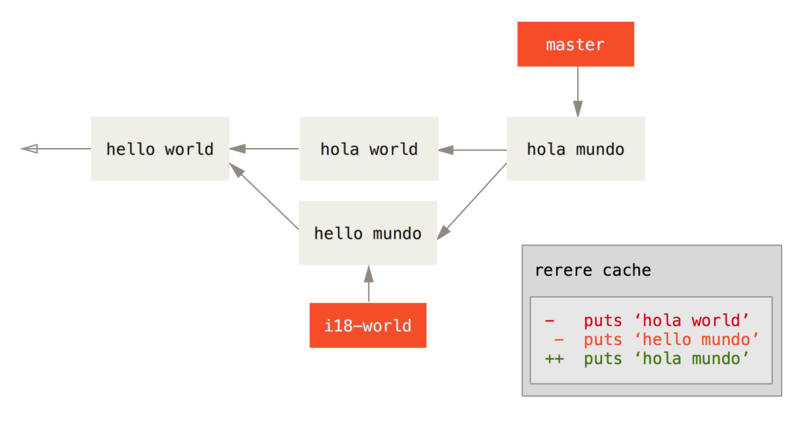
现在,让我们撤消那个合并然后将它变基到 master 分支顶部来替代它。可以通过使用之前在 重置揭密看到的 reset 来回滚分支。
$ git reset --hard HEAD^ HEAD is now at ad63f15 i18n the hello
我们的合并被撤消了。 现在让我们变基特性分支。
$ git checkout i18n-world Switched to branch 'i18n-world' $ git rebase master First, rewinding head to replay your work on top of it... Applying: i18n one word Using index info to reconstruct a base tree... Falling back to patching base and 3-way merge... Auto-merging hello.rb CONFLICT (content): Merge conflict in hello.rb Resolved 'hello.rb' using previous resolution. Failed to merge in the changes. Patch failed at 0001 i18n one word
现在,正像我们期望的一样,得到了相同的合并冲突,但是看一下 Resolved FILE using previous resolution 这行。 如果我们看这个文件,会发现它已经被解决了,而且在它里面没有合并冲突标记。
$ cat hello.rb #! /usr/bin/env ruby def hello puts 'hola mundo' end
同样,git diff 将会显示出它是如何自动地重新解决的:
$ git diff diff --cc hello.rb index a440db6,54336ba..0000000 --- a/hello.rb +++ b/hello.rb @@@ -1,7 -1,7 +1,7 @@@ #! /usr/bin/env ruby def hello - puts 'hola world' - puts 'hello mundo' ++ puts 'hola mundo' end
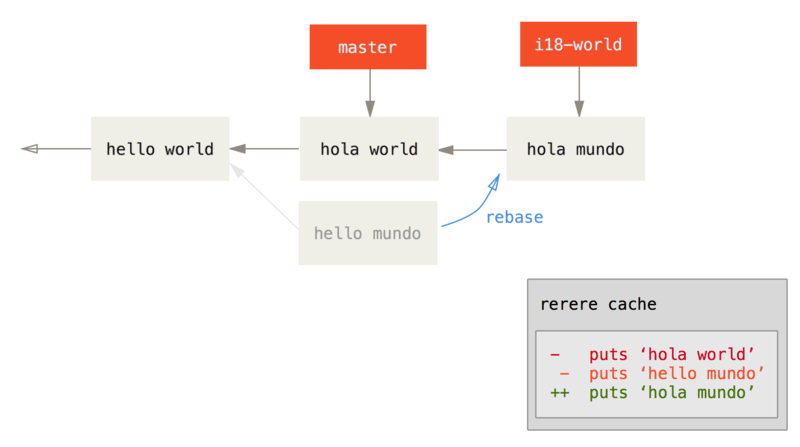
也可以通过 checkout 命令重新恢复到冲突时候的文件状态:
$ git checkout --conflict=merge hello.rb $ cat hello.rb #! /usr/bin/env ruby def hello <<<<<<< ours puts 'hola world' ======= puts 'hello mundo' >>>>>>> theirs end
我们将会在 高级合并 中看到这个的一个例子。 然而现在,让我们通过运行 rerere 来重新解决它:
$ git rerere Resolved 'hello.rb' using previous resolution. $ cat hello.rb #! /usr/bin/env ruby def hello puts 'hola mundo' end
我们通过 rerere 缓存的解决方案来自动重新解决了文件冲突。 现在可以添加并继续变基来完成它。
$ git add hello.rb $ git rebase --continue Applying: i18n one word
所以,如果做了很多次重新合并,或者想要一个特性分支始终与你的 master 分支保持最新但却不想要一大堆合并,或者经常变基,打开 rerere 功能可以帮助你的生活变得更美好。
7.10 Git 工具 – 使用 Git 调试
使用 Git 调试
Git 也提供了两个工具来辅助你调试项目中的问题。 由于 Git 被设计成适用于几乎所有类型的项目,这些工具是比较通用的,但它们可以在出现问题的时候帮助你找到 bug 或者错误。
文件标注
如果你在追踪代码中的一个 bug,并且想知道是什么时候以及为何会引入,文件标注通常是最好用的工具。 它展示了文件中每一行最后一次修改的提交。 所以,如果你在代码中看到一个有问题的方法,你可以使用 git blame 标注这个文件,查看这个方法每一行的最后修改时间以及是被谁修改的。 这个例子使用 -L 选项来限制输出范围在第12至22行:
$ git blame -L 12,22 simplegit.rb
^4832fe2 (Scott Chacon 2008-03-15 10:31:28 -0700 12) def show(tree = 'master')
^4832fe2 (Scott Chacon 2008-03-15 10:31:28 -0700 13) command("git show #{tree}")
^4832fe2 (Scott Chacon 2008-03-15 10:31:28 -0700 14) end
^4832fe2 (Scott Chacon 2008-03-15 10:31:28 -0700 15)
9f6560e4 (Scott Chacon 2008-03-17 21:52:20 -0700 16) def log(tree = 'master')
79eaf55d (Scott Chacon 2008-04-06 10:15:08 -0700 17) command("git log #{tree}")
9f6560e4 (Scott Chacon 2008-03-17 21:52:20 -0700 18) end
9f6560e4 (Scott Chacon 2008-03-17 21:52:20 -0700 19)
42cf2861 (Magnus Chacon 2008-04-13 10:45:01 -0700 20) def blame(path)
42cf2861 (Magnus Chacon 2008-04-13 10:45:01 -0700 21) command("git blame #{path}")
42cf2861 (Magnus Chacon 2008-04-13 10:45:01 -0700 22) end
请注意,第一个字段是最后一次修改该行的提交的部分 SHA-1 值。 接下来两个字段的值是从提交中提取出来的——作者的名字以及提交的时间——所以你就可以很轻易地找到是谁在什么时候修改了那一行。 接下来就是行号和文件内容。 注意一下 ^4832fe2 这个提交的那些行,这些指的是这个文件第一次提交的那些行。 这个提交是这个文件第一次加入到这个项目时的提交,并且这些行从未被修改过。 这会带来小小的困惑,因为你已经至少看到三种 Git 使用 ^ 来修饰一个提交的 SHA-1 值的不同含义,但这里确实就是这个意思。
另一件比较酷的事情是 Git 不会显式地记录文件的重命名。 它会记录快照,然后在事后尝试计算出重命名的动作。 这其中有一个很有意思的特性就是你可以让 Git 找出所有的代码移动。 如果你在 git blame 后面加上一个 -C,Git 会分析你正在标注的文件,并且尝试找出文件中从别的地方复制过来的代码片段的原始出处。 比如,你将 GITServerHandler.m 这个文件拆分为数个文件,其中一个文件是GITPackUpload.m。 对 GITPackUpload.m 执行带 -C 参数的blame命令,你就可以看到代码块的原始出处:
$ git blame -C -L 141,153 GITPackUpload.m
f344f58d GITServerHandler.m (Scott 2009-01-04 141)
f344f58d GITServerHandler.m (Scott 2009-01-04 142) - (void) gatherObjectShasFromC
f344f58d GITServerHandler.m (Scott 2009-01-04 143) {
70befddd GITServerHandler.m (Scott 2009-03-22 144) //NSLog(@"GATHER COMMI
ad11ac80 GITPackUpload.m (Scott 2009-03-24 145)
ad11ac80 GITPackUpload.m (Scott 2009-03-24 146) NSString *parentSha;
ad11ac80 GITPackUpload.m (Scott 2009-03-24 147) GITCommit *commit = [g
ad11ac80 GITPackUpload.m (Scott 2009-03-24 148)
ad11ac80 GITPackUpload.m (Scott 2009-03-24 149) //NSLog(@"GATHER COMMI
ad11ac80 GITPackUpload.m (Scott 2009-03-24 150)
56ef2caf GITServerHandler.m (Scott 2009-01-05 151) if(commit) {
56ef2caf GITServerHandler.m (Scott 2009-01-05 152) [refDict setOb
56ef2caf GITServerHandler.m (Scott 2009-01-05 153)
这个功能很有用。 通常来说,你会认为复制代码过来的那个提交是最原始的提交,因为那是你第一次在这个文件中修改了这几行。 但 Git 会告诉你,你第一次写这几行代码的那个提交才是原始提交,即使这是在另外一个文件里写的。
二分查找
当你知道问题是在哪里引入的情况下文件标注可以帮助你查找问题。 如果你不知道哪里出了问题,并且自从上次可以正常运行到现在已经有数十个或者上百个提交,这个时候你可以使用 git bisect 来帮助查找。 bisect 命令会对你的提交历史进行二分查找来帮助你尽快找到是哪一个提交引入了问题。
假设你刚刚在线上环境部署了你的代码,接着收到一些 bug 反馈,但这些 bug 在你之前的开发环境里没有出现过,这让你百思不得其解。 你重新查看了你的代码,发现这个问题是可以被重现的,但是你不知道哪里出了问题。 你可以用二分法来找到这个问题。 首先执行 git bisect start 来启动,接着执行git bisect bad 来告诉系统当前你所在的提交是有问题的。 然后你必须告诉 bisect 已知的最后一次正常状态是哪次提交,使用 git bisect good [good_commit]:
$ git bisect start $ git bisect bad $ git bisect good v1.0 Bisecting: 6 revisions left to test after this [ecb6e1bc347ccecc5f9350d878ce677feb13d3b2] error handling on repo
Git 发现在你标记为正常的提交(v1.0)和当前的错误版本之间有大约12次提交,于是 Git 检出中间的那个提交。 现在你可以执行测试,看看在这个提交下问题是不是还是存在。 如果还存在,说明问题是在这个提交之前引入的;如果问题不存在,说明问题是在这个提交之后引入的。 假设测试结果是没有问题的,你可以通过 git bisect good 来告诉 Git,然后继续寻找。
$ git bisect good Bisecting: 3 revisions left to test after this [b047b02ea83310a70fd603dc8cd7a6cd13d15c04] secure this thing
现在你在另一个提交上了,这个提交是刚刚那个测试通过的提交和有问题的提交的中点。 你再一次执行测试,发现这个提交下是有问题的,因此你可以通过 git bisect bad 告诉 Git:
$ git bisect bad Bisecting: 1 revisions left to test after this [f71ce38690acf49c1f3c9bea38e09d82a5ce6014] drop exceptions table
这个提交是正常的,现在 Git 拥有的信息已经可以确定引入问题的位置在哪里。 它会告诉你第一个错误提交的 SHA-1 值并显示一些提交说明,以及哪些文件在那次提交里修改过,这样你可以找出引入 bug 的根源:
$ git bisect good
b047b02ea83310a70fd603dc8cd7a6cd13d15c04 is first bad commit
commit b047b02ea83310a70fd603dc8cd7a6cd13d15c04
Author: PJ Hyett <pjhyett@example.com>
Date: Tue Jan 27 14:48:32 2009 -0800
secure this thing
:040000 040000 40ee3e7821b895e52c1695092db9bdc4c61d1730
f24d3c6ebcfc639b1a3814550e62d60b8e68a8e4 M config
当你完成这些操作之后,你应该执行 git bisect reset 重置你的 HEAD 指针到最开始的位置,否则你会停留在一个很奇怪的状态:
$ git bisect reset
这是一个可以帮助你在几分钟内从数百个提交中找到 bug 的强大工具。 事实上,如果你有一个脚本在项目是正常的情况下返回 0,在不正常的情况下返回非 0,你可以使 git bisect 自动化这些操作。 首先,你设定好项目正常以及不正常所在提交的二分查找范围。 你可以通过 bisect start 命令的参数来设定这两个提交,第一个参数是项目不正常的提交,第二个参数是项目正常的提交:
$ git bisect start HEAD v1.0 $ git bisect run test-error.sh
Git 会自动在每个被检出的提交里执行 test-error.sh 直到找到第一个项目不正常的提交。 你也可以执行 make 或者 make tests 或者其他东西来进行自动化测试。
 达维营-前端网
达维营-前端网